- Помилка інсталятора NVIDIA не може продовжити, як правило, спричинена застарілим драйвером відеокарти.
- Почніть з оновлення його з Диспетчера пристроїв і переконайтеся, що він увімкнений.
- Або перезапустіть процеси NVIDIA у програмі Services.
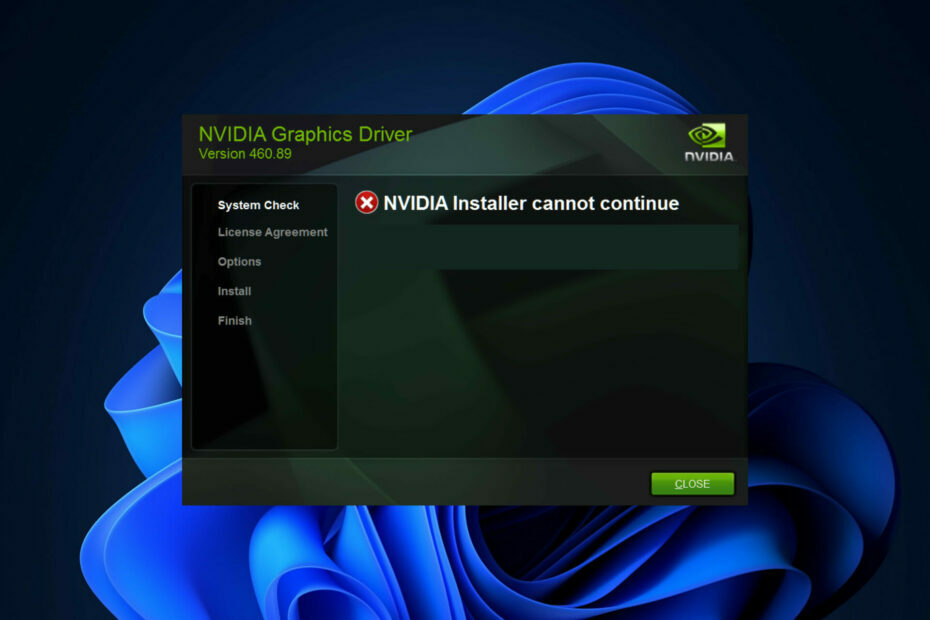
XВСТАНОВИТЬ, НАТИСНУТИ ЗАВАНТАЖУВАТИ ФАЙЛ
Це програмне забезпечення забезпечить роботу ваших драйверів, таким чином захистивши вас від поширених комп’ютерних помилок та збоїв обладнання. Перевірте всі свої драйвери зараз за 3 простих кроки:
- Завантажте DriverFix (перевірений файл для завантаження).
- Натисніть Почніть сканування щоб знайти всі проблемні драйвери.
- Натисніть Оновити драйвери щоб отримати нові версії та уникнути збоїв у роботі системи.
- DriverFix завантажено користувачем 0 читачів цього місяця.
The Інсталятор NVIDIA не може продовжити це повідомлення про помилку, яке завадить вам встановлення драйверів для вашої відеокарти. Ви майже напевно отримуватимете одне й те саме повідомлення знову і знову, незалежно від того, скільки разів ви намагалися встановити їх на свій комп’ютер.
Крім того, ця помилка виникає з широким спектром драйверів і Ітерації Windows, що вказує на те, що існує безліч потенційних причин. Тобто це нікого не виключає, і для багатьох користувачів вирішення проблем може бути неприємним досвідом.
На щастя, є велика ймовірність, що один, якщо не більше, з наведених нижче методів буде ефективним для вас, тому продовжуйте читати, щоб дізнатися, який із них є найефективнішим.
Навіть якщо не вдалося встановити драйвери, після завантаження та встановлення драйверів у розділі, де інстальовано вашу операційну систему, буде створено папку NVIDIA. Це пов’язано з тим, що він витягує свої налаштування перед початком процесу встановлення.
Ця папка знадобиться, навіть якщо налаштування не вдалось, тому, якщо вона була видалена після невдалого налаштування, увійдіть у налаштування ще раз, щоб створити його. Але тепер давайте невдовзі подивимося, що роблять драйвери Game Ready, а потім перейдемо до списку рішень.
Що роблять драйвери Game Ready?
Найбільш часто зустрічаються драйвери для технології GeForce Game Ready від NVIDIA. Вони можуть надати користувачам кращий ігровий досвід оскільки вони використовують найсучасніші технології відображення.

Загалом, коли виходить нова велика гра, випускаються драйвери, готові до гри, щоб покращити продуктивність гри, виправити помилки гри та покращити ігровий досвід користувача для тих, хто грає в гру.
Порада експерта: Деякі проблеми з ПК важко вирішувати, особливо якщо мова йде про пошкоджені репозиторії або відсутні файли Windows. Якщо у вас виникли проблеми з усуненням помилки, можливо, ваша система частково зламана. Ми рекомендуємо встановити Restoro, інструмент, який скануватиме вашу машину та визначатиме причину несправності.
Натисніть тут завантажити та почати ремонт.
Якщо нові ігри просто отримають кращу підтримку, ми не будемо класифікувати це як оновлення драйверів, а як покращення. Якщо в оновленні просто вказано, що воно додає підтримку певних ігор, у які ви не граєте, це вам не потрібно.
Однак, якщо оновлення велике, яке виправляє помилки та інші проблеми, воно вам дійсно потрібно. Звичайні драйвери Game-Ready і драйвери Studio — це одне й те саме, за винятком того, що драйвери Studio були оптимізовані та перевірені за допомогою конкретних програм.
З огляду на це, давайте перейдемо до списку рішень і пам’ятайте, що вони також працюють для Інсталятор NVIDIA не може продовжити роботу в Windows 10 помилка.
Що я можу зробити, якщо інсталятор NVIDIA не може продовжити?
1. Оновіть драйвери відеокарти
- Клацніть правою кнопкою миші на Почніть на панелі завдань і виберіть Диспетчер пристроїв.
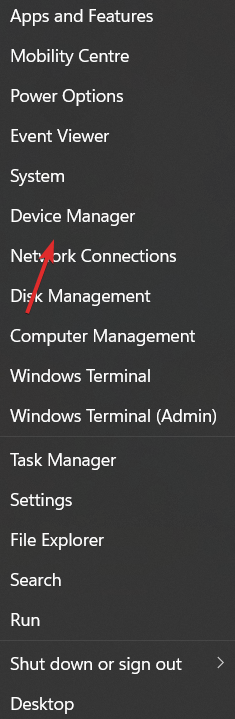
- Далі розгорніть Відеоадаптери папку і клацніть правою кнопкою миші на Драйвер NVIDIA вибрати Видаліть пристрій.

Зауважте, що якщо в повному повідомленні про помилку вказано як Програма встановлення NVIDIA не може продовжити, несумісна з цією версією Windows, вам доведеться оновити операційну систему також. Перегляньте статтю за посиланням, щоб отримати докладну інструкцію, як це зробити.
Слід також зазначити, що диспетчер пристроїв не завжди може точно визначити нові версії драйверів. Якщо вам потрібна більш точна утиліта, ми рекомендуємо вам встановити щось на зразок Виправлення драйверів.
Він сканує вашу систему та автоматично встановлює нові версії драйверів, коли це необхідно. Він простий у використанні, і ви можете налаштувати його на роботу у фоновому режимі та переконатися, що всі ваші драйвери перевірені.
⇒Отримати DriverFix
- Виправлено: Windows Update не відображається/відсутня кнопка на Win 10/11
- Windows 11 не відображається в Windows Update? Посібник з виправлень 2022
- Виправлення: Windows Update не працює в Windows 10/11
2. Увімкніть драйвер NVIDIA
- Почніть, клацнувши правою кнопкою миші Почніть значок на панелі завдань і виберіть Диспетчер пристроїв.
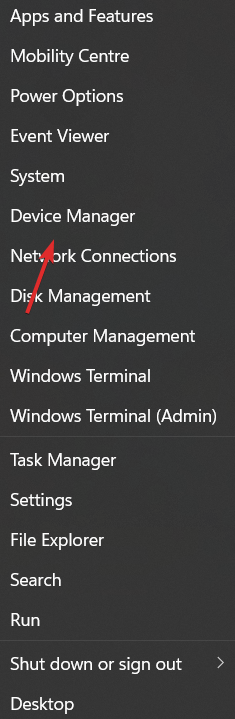
- Натисніть на Відеоадаптери потім клацніть правою кнопкою миші на Драйвер NVIDIA. Переконайтеся, що ви вибрали Увімкнути пристрій варіант. Якщо його вибрано, вам буде показано можливість скасувати вибір.

3. Перезапустіть служби NVIDIA
- Для того, щоб виправити Інсталятор NVIDIA не може продовжити помилка, натисніть кнопку Windows + Р кнопки, а потім введіть services.msc всередині ВІДЧИНЕНО бар.
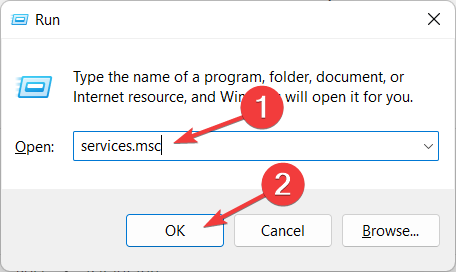
- Прокрутіть вниз, доки не зустрінете служби, які починаються з NVIDIA, і клацніть правою кнопкою миші кожну з них, щоб вибрати Перезапустіть варіант.
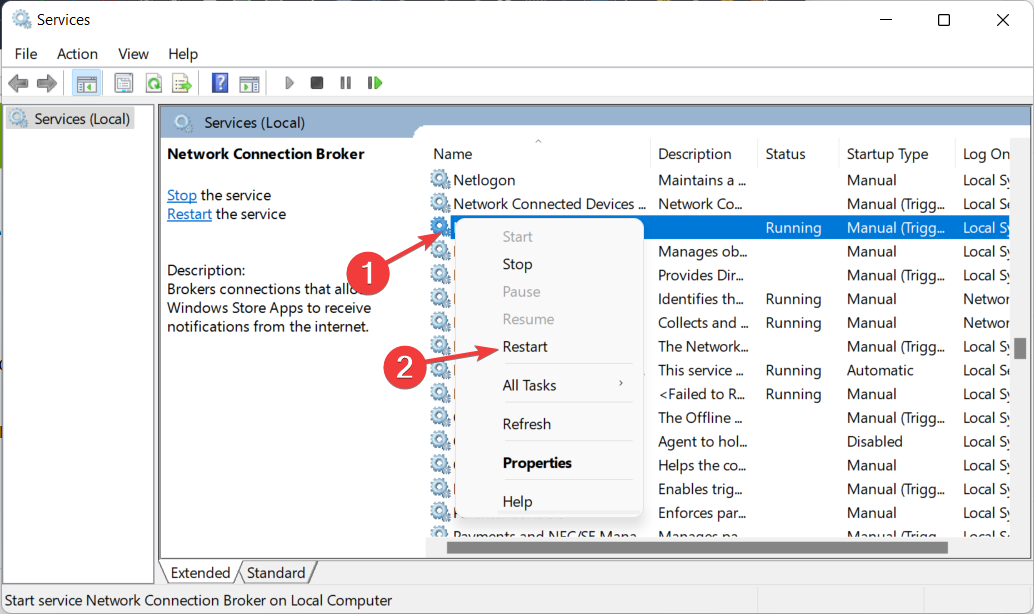
- Крім того, окрім перезапуску служб, якщо в повному повідомленні про помилку зазначено, що Інсталятор NVIDIA не може продовжити, потрібне перезавантаження системи, також обов’язково перезавантажте комп’ютер.
4. Зупиніть процеси NVIDIA
- Зауважте, що це рішення працює особливо для Інсталятор NVIDIA не може продовжити, інші інсталяції запущені повідомлення про помилку. Натисніть CTRL + ЗМІНИТИ + ВИХІД щоб відкрити Диспетчер завдань додаток і перейдіть до Деталі сторінку.

- Тут знайдіть процеси NVIDIA, натисніть на них і виберіть Завершити завдання. Ми продемонстрували інший процес, оскільки на даний момент у нас немає ввімкнених процесорів NVIDIA.

- Знову відкрийте програму встановлення NVIDIA, щоб перевірити, чи зникла помилка.
Установка найновіших драйверів відеокарти має ряд переваг, зокрема покращення ігор і чіткість візуальні елементи, як-от більш оновлені фотографії, а також покращене створення відео, особливо при використанні чистого відео технології.
Однак основна перевага a виділена відеокарта над локально доступним графічним процесором полягає в тому, що він прискорює процесор. Наприклад, при використанні встановлених конструкцій більший тиск на центральний процесор.
Але оскільки зі спеціальною графічною картою всі графічні обчислення обробляються графічним процесором, процесор може вільно працювати над іншими завданнями, що призводить до кращого виконання програми в цілому.
Щоб дізнатися більше про те, як вирішити проблеми з NVIDIA, перегляньте наш посібник що робити, якщо драйвери NVIDIA продовжують виходити з ладу.
Крім того, подивіться, як вирішити проблему Помилка драйверів NVIDIA не встановлюються в Windows 11, і поверніться до своїх улюблених ігор.
Залиште нам коментар у розділі нижче та скажіть, що ви думаєте. Дякую за прочитання!
 Ви все ще маєте проблеми?Виправте їх за допомогою цього інструменту:
Ви все ще маєте проблеми?Виправте їх за допомогою цього інструменту:
- Завантажте цей інструмент для ремонту ПК Великий рейтинг на TrustPilot.com (завантаження починається на цій сторінці).
- Натисніть Почніть сканування щоб знайти проблеми Windows, які можуть спричинити проблеми з ПК.
- Натисніть Відремонтувати все для вирішення проблем із запатентованими технологіями (Ексклюзивна знижка для наших читачів).
Restoro завантажено користувачем 0 читачів цього місяця.

![Не маю привілеїв вибирати графічний процесор у Windows 10 [FIX]](/f/d53654bcefb18ab3420181e8cb4a8c82.jpg?width=300&height=460)
